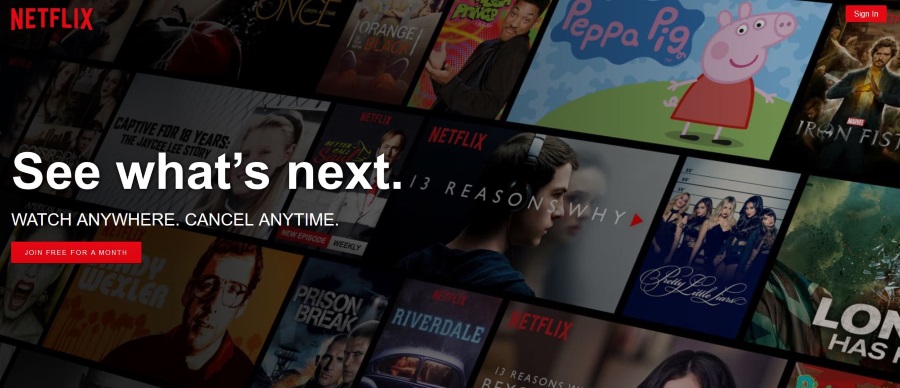
Если вы хотите узнать, как отменить подписку на Netflix, вы попали по адресу. Это руководство покажет вам, как это сделать в браузере, приложении для Android или iOS, а также на потоковых устройствах, таких как Amazon Firestick и Roku.
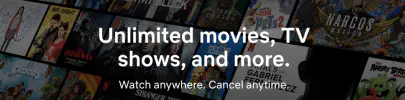
Содержание
Похоже, Netflix хорошо понимает природу телесмотрения и делает подписку и отмену простой. На главной странице даже указано, что вы можете подписаться на месяц, отменить подписку и вернуться, когда захотите. Это честность, которая встречается слишком редко.
Способы оплатыNetflix
При отмене подписки важно понимать, как вам будут выставляться счета. В зависимости от того, где вы подписались на услугу, вы должны будете отменить подписку.
С мая 2018 года пользователи больше не могут зарегистрироваться для оплаты Netflix через Google Play. Если вы платите за Netflix через Google, вам придется отменить подписку в Google Play Store. Выполните следующие шаги:
- Зайдите на play.google.com/store/account
- Нажмите на «Мои подписки» и выберите Netflix
- Выберите «Отменить подписку»
- Нажмите «Подтвердить» и обязательно проверьте электронную почту на наличие подтверждения
Пользователи iTunes по-прежнему могут оплачивать подписку Netflix. Отменить подписку можно с помощью iPhone, iPad или iTunes на компьютере.
Если вам нужна помощь в отмене подписки, посмотрите: Cancel a Subscription through via iOS or iTunes.
И наконец, вы можете настроить свой аккаунт с помощью дебетовой/кредитной карты или PayPal. Если вы воспользовались этим способом, выполните следующие действия.
Когда отменять подписку
Важно понимать, как Netflix выставляет счет за ваш способ оплаты. Когда вы впервые подписываетесь на услугу, счет выставляется в тот же день и продлевается каждый месяц в тот же день.
Дата выставления счета не меняется, если только ваш аккаунт не отменен более чем на десять месяцев. Чтобы избежать выставления счета за новый месяц, отмените подписку в любое время до даты продления. Вы будете продолжать пользоваться услугой до окончания цикла выставления счета.
Отмена подписки Netflix в браузере
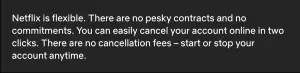
Отмена подписки Netflix в браузере — самый простой способ. Зайдите на страницу учетной записи Netflix в браузере и выполните следующие действия:
- Перейдите на главную страницу Netflix и войдите в систему под учетной записью Admin.
- Перейдите в раздел «Ваша учетная запись». В зависимости от того, сколько у вас профилей, вам может понадобиться нажать на свое имя, прежде чем нажать на Your Account.
- Выберите Cancel Membership.
- Выберите Finish Cancellation.
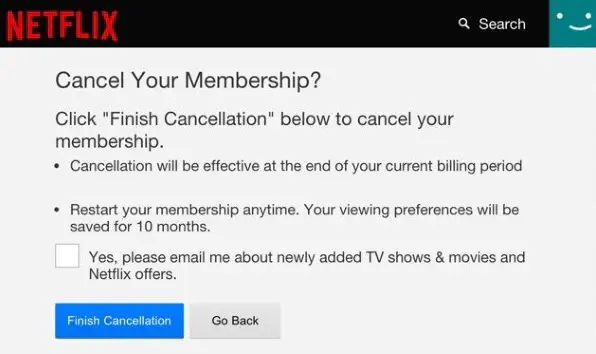
Если вы используете Netflix на Android или iOS, процесс немного отличается.
Cancel your Netflix subscription on Android
Если вы используете Android-устройство для потребления контента Netflix, вы можете использовать метод браузера или сделать это через приложение. Это зависит только от вас.
- Откройте приложение Netflix на вашем устройстве Android.
- Проведите пальцем влево, чтобы открыть меню, и прокрутите вниз до раздела Account.
- Выберите Account and Membership & Billing.
- Выберите Cancel Membership и подтвердите на следующем экране.
В приложении действуют те же правила, что и в браузере. Если вы находитесь в середине месяца, вы можете просматривать свои передачи до конца расчетного периода. Затем вы потеряете этот доступ, пока не оформите подписку еще раз.
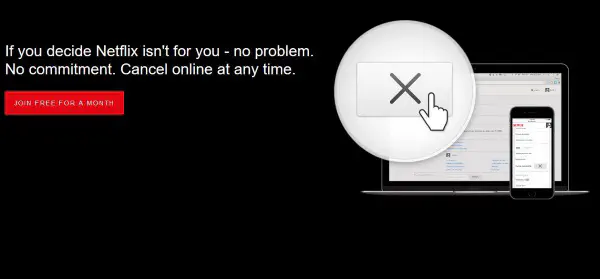
Отмена подписки Netflix на iOS
Если вы пользуетесь Netflix на iPhone или iPad, процесс очень похож на метод для Android.
- Зайдите в приложение Netflix на телефоне или планшете и зарегистрируйтесь.
- Выберите кнопку меню в верхней левой части экрана приложения.
- Перейдите к пункту Account (Учетная запись) и выберите Membership & Billing (Членство и счета).
- Выберите Cancel Membership (Отменить членство) и подтвердите на следующем экране, где вы увидите Finish Cancellation (Завершить отмену).
Здесь действуют те же правила. Доступ предоставляется до конца расчетного периода, затем доступа больше не будет, пока вы снова не оформите подписку.
После отмены подписки вы больше не сможете пользоваться приложением, как раньше. Netflix будет хранить вашу историю просмотров, рекомендации, рейтинги и очередь DVD в течение десяти месяцев после отмены подписки. Если позже вы решите снова подписаться, вы сможете продолжить работу с того места, где остановились.
Отказ от Netflix на потоковых устройствах
Приложение Netflix для Amazon Firesticks, Rokus и игровых систем работает аналогично. Если вы используете приложение на одном из этих устройств, выполните следующие действия:
- Выйдите из приложения Netflix; Выберите «Профиль» (на большинстве устройств он находится в правом верхнем углу)
- Выберите «Учетная запись»
- Выберите «Членство и выставление счетов»
- Нажмите на опцию «Отменить членство»
- В последнюю очередь выберите «Завершить отмену»
Если вы не можете отменить подписку
Пользователи сообщали, что они нажали на опцию «Отменить подписку», но она не сработала. Это может быть вызвано несколькими причинами:
- Вы вошли в неправильный аккаунт. Проверьте свой адрес электронной почты и пароль.
- Вам выставлен счет через стороннюю компанию, такую как Apple, Google или даже ваш кабельный провайдер в некоторых случаях.
- Если вы отменили подписку, а счет все равно был выставлен, проверьте дату выставления счета. В зависимости от даты отмены, новый месяц может уже начаться.
Если все это подтвердится, вам нужно будет обратиться в службу поддержки Netflix.
Подпишитесь на Netflix снова
Как и следовало ожидать, Netflix упрощает процесс подписки. В конце концов, им нужны ваши деньги, а поскольку постоянно добавляется множество оригинальных и новых программ, в тот или иной момент у вас наверняка возникнет соблазн вернуться.
- Перейдите на главную страницу Netflix и войдите под своей учетной записью Admin.
- Перейдите к своему аккаунту.
- Выберите «Перезапустить членство» и подтвердите платежные данные.
Вот и все.
Если ваш аккаунт был в пределах десятимесячного лимита и не был переведен в неактивное состояние, дата выставления счета останется прежней. Если ваш счет был переведен в неактивное состояние, дата выставления счета изменится на ту дату, когда вы возобновили свое членство.
YouTube видео: Как отменить подписку на Netflix
Вопросы и ответы по теме: “Как отменить подписку на Netflix”
Как отменить подписку в Нетфликс?
Чтобы удалить способ оплаты из аккаунта, выберите Управление платежными данными на странице профиля и нажмите удалить способ оплаты. Если вы указали только один способ оплаты, удалить его не получится, пока вы не добавите новый способ оплаты.
Как отменить подписку Нетфликс в России?
**Вы можете изменить ваш тарифный план в любое время, выполнив следующие действия:**1. Войдите в свой аккаунт Netflix. 2. В разделе Сведения о плане нажмите Изменить план. 3. Выберите нужный тарифный план, а затем нажмите Продолжить или Обновить. 4. Нажмите Подтвердить изменение или Подтвердить.
Можно ли отменить подписку на Нетфликс и вернуть деньги?
Перейдите на страницу netflix.com/cancelplan. Выберите Завершить отмену. Ваш аккаунт будет аннулирован в конце текущего периода оплаты, и больше плата взиматься не будет.
Как отменить какую либо подписку?
Что происходит при отмене плана с предоплатой1. Откройте приложение Google Play . 2. В правом верхнем углу экрана нажмите на значок профиля. 3. Выберите Платежи и подписки Подписки. 4. Выберите нужную подписку или план с предоплатой. 5. Нажмите Отменить подписку. 6. Следуйте инструкциям на экране.
Как отписаться от Нетфликс с телевизора?
**Как удалить приложения на Android TV™ или Google TV™?**1. Откройте окно Настройки. Как открыть окно Настройки 2. Выберите Приложения. Примечания. 3. Следующие шаги зависят от параметров меню телевизора. Выберите Показать все приложения — Выберите приложение для удаления — Удалить
Можно ли пользоваться Нетфликс без подписки?
Netflix не предлагает бесплатный пробный период, но вы можете изменить план или отменить подписку онлайн в любой момент, если решите, что Netflix вам не подходит. Никаких контрактов, обязательств или платы за отмену подписки. Вы можете оформить подписку и пользоваться всеми возможностями, которые предлагает Netflix.











